C盘太小怎么重新分区
C盘太小要重新分区的方法是:首先打开磁盘管理器删除C盘的下一个区;然后点击C盘的扩展卷执行;最后选择要分配的空间大小即可。

C盘太小要重新分区的方法是:打开磁盘管理器删除C盘的下一个区,然后再点击C盘的扩展卷执行并选择要分配的空间大小,这样C盘的空间就变大了
我们买电脑时,各区分盘都是分好的,有时候C盘分的较小,而在用的过程中,很多东西是必须放在C盘的,导致C盘越来越小,最后可能就是系统空间不足,接下来,将在文章中为大家分享的是如何对C盘进行重新分区,希望对大家有所帮助
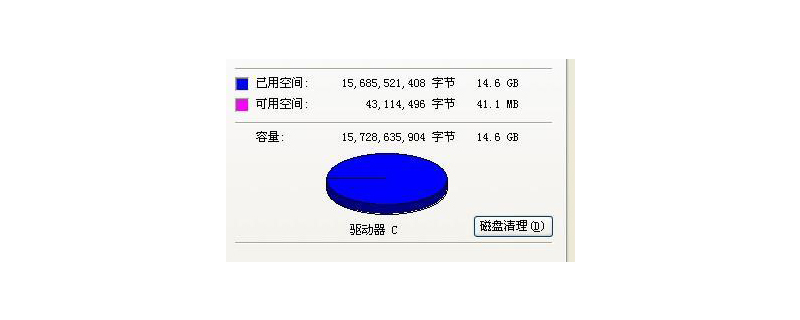
(1)右击“计算机”选择“管理”找到磁盘管理点击打开
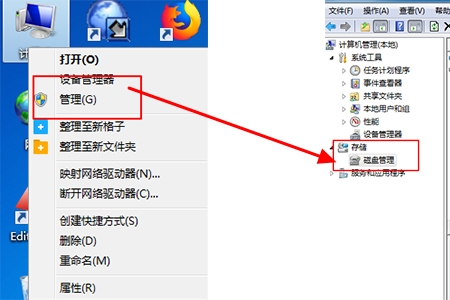
(2)可以看到每个盘的情况,如果是C盘小的话,要扩展,那么C盘的下一个区必须是空的,所以要先删除D盘,右击D盘,点击删除卷,在此之前,如果你的D盘如果存了文件,记得要拷贝下来,先放在其他盘,等会还是可以再复制过来的。
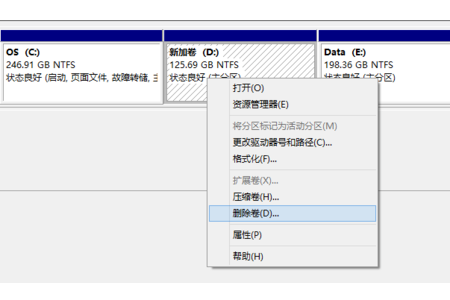
(3)删除D盘以后,这里显示的就不是D盘了,而是未分区。
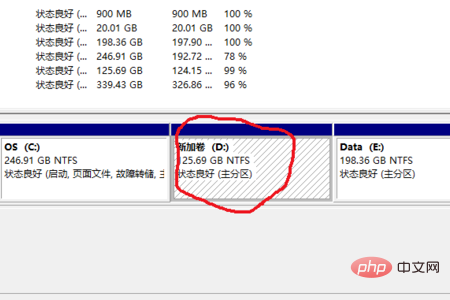
(4)再点击C盘的扩展卷,我这里的扩展卷是灰色的,不能执行,是因为我的D盘没有删除,如果执行了第二步,那么你的扩展卷是可以执行的。
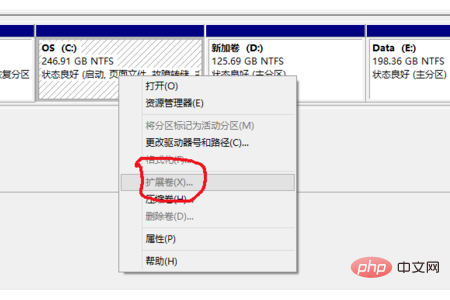
(5)接下来就是你想要分多少到C盘了,我这里已经分过了,就不能截图了,选择好了以后,就可以看到你的C盘变大了。
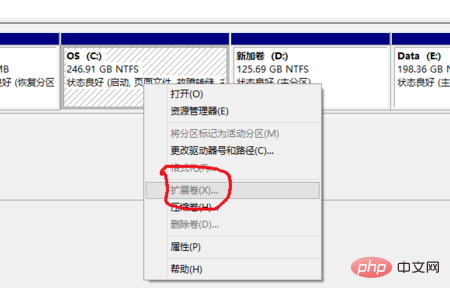
(6)到这时,就已经分好了,如果D盘还有空间,你可以给它命名为D盘,OK,再将刚才的文件复制过来,那么你的电脑看起来没变化,实际上C盘已经大了很多,我就是从50G变到250G的。
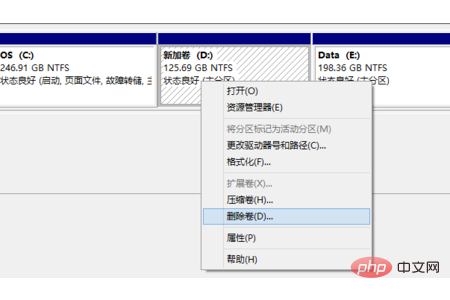
(7)给其他区分盘同样,只要保证它的下一个盘是未分区就OK了,也可以压缩某一个盘,这样就会多有一个盘了,像是F盘,直接右击压缩卷就可以了
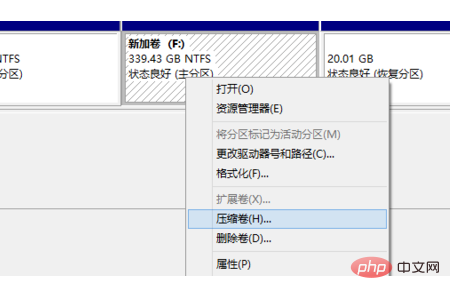
总结:以上就是本篇文章的全部内容,希望对大家有所帮助。
Atas ialah kandungan terperinci C盘太小怎么重新分区. Untuk maklumat lanjut, sila ikut artikel berkaitan lain di laman web China PHP!

Alat AI Hot

Undresser.AI Undress
Apl berkuasa AI untuk mencipta foto bogel yang realistik

AI Clothes Remover
Alat AI dalam talian untuk mengeluarkan pakaian daripada foto.

Undress AI Tool
Gambar buka pakaian secara percuma

Clothoff.io
Penyingkiran pakaian AI

AI Hentai Generator
Menjana ai hentai secara percuma.

Artikel Panas

Alat panas

Notepad++7.3.1
Editor kod yang mudah digunakan dan percuma

SublimeText3 versi Cina
Versi Cina, sangat mudah digunakan

Hantar Studio 13.0.1
Persekitaran pembangunan bersepadu PHP yang berkuasa

Dreamweaver CS6
Alat pembangunan web visual

SublimeText3 versi Mac
Perisian penyuntingan kod peringkat Tuhan (SublimeText3)

Topik panas
 1377
1377
 52
52
 Bolehkah folder fail program (x86) pada pemacu c dipadamkan?
Feb 27, 2023 pm 03:09 PM
Bolehkah folder fail program (x86) pada pemacu c dipadamkan?
Feb 27, 2023 pm 03:09 PM
Folder fail program (x86) pada pemacu c tidak boleh dipadamkan. Fail program (x86) ialah folder sistem Secara amnya, aplikasi 32-bit dipasang dalam folder ini secara lalai menyebabkan sistem pengendalian dan perisian yang dipasang gagal berjalan dengan baik.
 c盘roaming文件夹可以删除吗
Jul 02, 2021 am 11:54 AM
c盘roaming文件夹可以删除吗
Jul 02, 2021 am 11:54 AM
c盘中的roaming文件夹不可以删除,但文件夹中的部分数据可以删除。roaming文件夹存放了使用程序后产生的数据和配置文件,删除roaming文件夹可能会导致软件不正常或者出错,软件可能无法再使用;但是文件夹中的某些文件是可以删除的。
 Berapa banyak memori yang biasanya tinggal pada pemacu C komputer?
Jun 27, 2023 pm 03:15 PM
Berapa banyak memori yang biasanya tinggal pada pemacu C komputer?
Jun 27, 2023 pm 03:15 PM
Pemacu komputer C biasanya meninggalkan 50-80G Memandangkan sistem akan menjana fail sampah dan fail cache semasa penggunaan masa hadapan, adalah disyorkan untuk menempah sekurang-kurangnya 50GB-80GB ruang untuk pemacu C Jika anda tidak biasa memilih laluan apabila memasang perisian, anda mungkin tidak menggunakannya setiap hari Jika anda tidak membersihkan komputer anda dengan kerap, anda memerlukan sekurang-kurangnya 100GB.
 Bagaimana untuk memformat pemacu c menggunakan arahan dos
Feb 19, 2024 pm 04:23 PM
Bagaimana untuk memformat pemacu c menggunakan arahan dos
Feb 19, 2024 pm 04:23 PM
Arahan DOS ialah alat baris arahan yang digunakan dalam sistem pengendalian Windows, yang boleh digunakan untuk melaksanakan pelbagai tugas dan operasi pengurusan sistem. Salah satu tugas biasa ialah memformat cakera keras, termasuk pemacu C. Memformat pemacu C adalah operasi yang agak berbahaya kerana ia akan memadamkan semua data pada pemacu C dan memulakan semula sistem fail. Sebelum melakukan operasi ini, pastikan anda telah menyandarkan fail penting dan mempunyai pemahaman yang jelas tentang kesan pemformatan pada komputer anda. Berikut diformatkan dalam baris arahan DOS
 Mengapa saya mempunyai pemacu C dan pemacu H? Berikut adalah 5 sebab
Feb 05, 2024 pm 03:30 PM
Mengapa saya mempunyai pemacu C dan pemacu H? Berikut adalah 5 sebab
Feb 05, 2024 pm 03:30 PM
Ringkasnya, cakera keras dalam komputer anda dimampatkan. Memampatkan pemacu keras komputer anda membolehkan anda memuatkan lebih banyak maklumat pada pemacu, tetapi memerlukan mewujudkan kawasan (dipanggil partition H) untuk fail yang tidak boleh digunakan apabila dimampatkan. Pemacu Nota H ialah bahagian cakera keras yang tidak dimampatkan. Bolehkah saya mengeluarkan H dengan selamat? Memampatkan cakera keras biasanya kekal, dan walaupun penyahmampatan boleh dilakukan, ia tidak boleh dipercayai. Jika terdapat masalah dengan pemacu C: atau pemacu keras termampat, adalah disyorkan untuk memadamkannya dan mulakan semula. C: Biasanya pemacu sistem untuk sistem berasaskan Microsoft, ia mungkin satu-satunya pemacu. Jika komputer tidak disambungkan ke rangkaian, ia mungkin bertindak sebagai pemacu "utama". Pemacu C: juga biasanya menyimpan aplikasi. Sebelum cakera keras, komputer mempunyai dua
 Apakah maksud 0 bait yang tersedia pada pemacu C?
Mar 13, 2023 pm 04:03 PM
Apakah maksud 0 bait yang tersedia pada pemacu C?
Mar 13, 2023 pm 04:03 PM
0 bait tersedia pada pemacu c bermakna pemacu c (pemacu sistem) tidak mempunyai ruang dan ruang yang tinggal ialah 0 bait. Sebab-sebab 0 bait dalam pemacu C: 1. Ruang pemacu C penuh jika ia kerana pemacu C mempunyai memori yang tidak mencukupi, maka anda perlu membersihkan fail pemacu C dan memadam fail yang tidak diperlukan; , cara paling mudah Cara terbaik ialah memasang semula sistem untuk memulihkan komputer kepada normal.
 Langkah untuk meningkatkan ruang pemacu C
Jan 13, 2024 pm 03:33 PM
Langkah untuk meningkatkan ruang pemacu C
Jan 13, 2024 pm 03:33 PM
Baru-baru ini, ramai rakan bercakap tentang cara meningkatkan ruang pemacu C, jadi saya fikir sudah tiba masanya untuk berkongsi kaedah yang saya tahu dengan semua orang. Jadi hari ini saya di sini untuk berkongsi dengan anda bagaimana untuk meningkatkan ruang pemacu C. Kita semua tahu bahawa komputer dibahagikan kepada beberapa cakera, dan setiap cakera memainkan peranannya sendiri, tetapi salah satu daripadanya memainkan peranan utama. Itu adalah pemacu C, bercakap tentang pemacu C, ia mengandungi semua "orang besar". Ia penting apabila ia salah, komputer juga akan menjadi salah. Jadi hari ini saya akan bercakap tentang cara menambah ruang pada pemacu C. Mula-mula, muat turun alat partition diskgenius dan jalankannya selepas memuat turun. C drive Rajah-1 Seterusnya, selepas berjalan, klik kanan "Cakera Tempatan"
 Bagaimana untuk menyelesaikan masalah ruang pemacu C mengecil selepas kemas kini win11
Dec 26, 2023 pm 01:47 PM
Bagaimana untuk menyelesaikan masalah ruang pemacu C mengecil selepas kemas kini win11
Dec 26, 2023 pm 01:47 PM
Selepas mengemas kini sistem win11, ramai pengguna mendapati bahawa pemacu sistem C mereka telah menjadi lebih kecil dan mereka tidak tahu apa yang perlu dilakukan, ini kerana ia penuh dengan fail sisa dan pemalam sampah win11 Mari ketahui lebih lanjut tentang penyelesaian kepada masalah bahawa ruang pemacu C telah menjadi lebih kecil. Apa yang perlu dilakukan jika ruang pemacu C menjadi lebih kecil selepas mengemas kini kepada Win11: 1. Pertama, klik kanan pemacu C setempat dan klik Properties dalam menu pop timbul. 2. Kemudian dalam antara muka yang dibuka, klik "Pembersihan Cakera" di tengah. 3. Kemudian klik "Bersihkan Fail Sistem" dalam antara muka Pembersihan Cakera. 4. Kemudian pilih pilihan yang ingin anda bersihkan, termasuk "Pemasangan Windows Sebelumnya" dan klik OK. 5. Klik "Padam Fail" pada tetingkap pop timbul untuk memadamnya.



